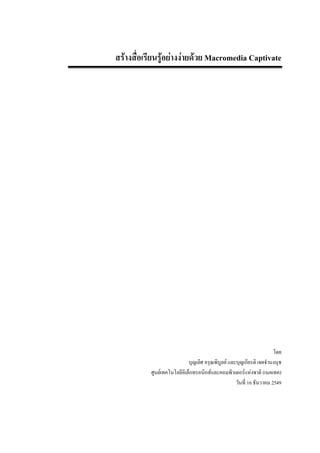
Macromedia Captivate
- 1. สรางสื่อเรียนรูอยางงายดวย Macromedia Captivate โดย บุญเลิศ อรุณพิบูลย และบุญเกียรติ เจตจํานงนุช ศูนยเทคโนโลยีอิเล็กทรอนิกสและคอมพิวเตอรแหงชาติ (เนคเทค) วันที่ 16 ธันวาคม 2549
- 2. สารบัญ เทคโนโลยีการเรียนการสอนดวยสื่ออิเล็กทรอนิกส ..................................................................1 CAI ........................................................................................................................................1 WBI .......................................................................................................................................2 WBI/WBL/WBT................................................................................................................2 คุณสมบัติของ WBI............................................................................................................3 e-Learning..............................................................................................................................4 ระบบบริหารจัดการการเรียนรู (LMS: Learning Management System)................................6 ระบบการจัดการขอมูลเว็บไซต (CMS: Content Management System)................................8 Open Source e-Learning System: LearnSquare.....................................................................9 สวนประกอบของระบบ LearnSquare ...............................................................................9 การติดตั้ง LearnSquare.....................................................................................................10 การสรางเนื้อหาวิชา..........................................................................................................11 จุดเดนของโปรแกรม ...............................................................................................................16 ความตองการระบบ..............................................................................................................17 การเรียกใช ...........................................................................................................................17 เริ่มตนสรางผลงานใหม........................................................................................................18 จอภาพการทํางาน ................................................................................................................20 ทํางานกับไฟล Movie ..............................................................................................................22 สรางไฟลใหม ......................................................................................................................22 เปดไฟล................................................................................................................................22 ปดไฟล .................................................................................................................................22 การบันทึกไฟล .....................................................................................................................23 สรางงานจากการ Capture จอภาพ ...........................................................................................23 การสราง Text Animation ....................................................................................................29 การนําเขาไฟล ......................................................................................................................31 การสงออกไฟล (Publish)........................................................................................................33 การสรางสื่อ e-Learning ตอบโตกับผูเรียน ..............................................................................35 กําหนดหัวขอหรือวิชาในการที่จะสราง ...............................................................................35 ขั้นตอนการออกแบบ .......................................................................................................35
- 3. แยกชินงานตามไฟลที่กําหนด..........................................................................................35 ้ การเตรียมตัวเบื้องตน .......................................................................................................36 สรางชิ้นงานของหนาตอนรับ และวัตถุประสงค ..................................................................36 สรางชิ้นงานวัตถุประสงค ....................................................................................................41 สรางชิ้นงาน Menu...............................................................................................................46 สรางชิ้นงานแบบทดสอบกอนเรียน และหลังเรียน..............................................................50 จัดการกับไฟล posttest.....................................................................................................54 จัดการกับไฟล pretest.......................................................................................................56 สรางชิ้นงานเนื้อหา ..............................................................................................................58 สรางชิ้นงานสรุป..................................................................................................................59 ทดสอบการแสดงผล............................................................................................................60 บทสรุป ................................................................................................................................60 ภาคผนวก.................................................................................................................................61
- 4. Macromedia Captivate 1 เทคโนโลยีการเรียนการสอนดวยสื่ออิเล็กทรอนิกส การพัฒนาสื่อเพื่อใชในการเรียนการสอนมีพัฒนาการมายาวนาน เนื่องจากสื่อเปนตัวกลางในการ ถายทอดความรู ความเขาใจ ทักษะตางๆ จากผูสอนไปยังผูเรียนไดเปนอยางดี เปรียบเสมือนสะพานเชื่อมความคิด ระหวางกันและกัน หากสื่อไดรับการออกแบบ พัฒนาอยางดี ก็จะสามารถสรางความเขาใจในประเด็นที่ตองการ นําเสนอไดอยางถูกตองดวย กระแสสังคมเทคโนโลยีสารสนเทศ (Information Society) นับวาเปนกระแสที่มาแรงมาก ประเทศ สวนมากในโลกทั้งที่พัฒนาแลว และกําลังพัฒนา ตางก็กาวเขาสูการเปลี่ยนแปลงที่มีการนําเอาเทคโนโลยี สารสนเทศมารวมพัฒนากิจกรรมตางๆ ของประเทศ การศึกษานับเปนกิจกรรมหนึ่งที่มีการนําเทคโนโลยี สารสนเทศมารวมผสมผสาน นับตั้งแตการนําคอมพิวเตอรมาใชเปนสื่ออุปกรณในการเรียนการสอน การจัดทํา หลักสูตรวิชาคอมพิวเตอร จนกาวสูการใชคอมพิวเตอรพัฒนาสื่อชวยเสริมการเรียนการสอน ที่เรียกวา “สื่อคอมพิวเตอรชวยสอน” หรือที่รูจักกันดีในชื่อ CAI – Computer Aided Instruction เมื่อเทคโนโลยี คอมพิวเตอรและเทคโนโลยีสารสนเทศพัฒนามาถึงยุคโลกไรพรมแดน ดวยเครือขายอินเทอรเน็ต (Internet) การ เรียนการสอนก็ไดปรับเปลี่ยนรูปแบบไปอยางมาก โดยมีการนําบริการตางๆ ของอินเทอรเน็ตมาพัฒนาเปนสื่อ ถายทอดวิชาการความรูสาขาตางๆ เขาสูระบบ เพิ่มชองทางในการติดตอสื่อสารระหวางผูสอนและผูเรียน CAI ประเทศไทยไดมีการนําคอมพิวเตอร มาใชเปนเครื่องมือในการสรางสื่อการเรียน การถายทอดความรู เปนระยะเวลานานพอสมควร โดยอาจจะนับไดวา จุดเริ่มตนตั้งแตการใชคอมพิวเตอร เปนเครื่องมือในการเรียน การสอน วิชาคอมพิวเตอร จากนั้นก็มีการสรางสื่อการเรียนการสอนรูปแบบใหม แทนที่เอกสารหนังสือ ที่เรียกวา สื่อคอมพิวเตอรชวยสอน หรือ CAI (Computer Aided Instruction) ซึ่งมีซอฟตแวรที่เปนเครื่องมือใหเลือกใชงาน ไดหลากหลาย ทั้งที่ทํางานบนระบบปฏิบัติการดอส เชน โปรแกรมจุฬาซีเอไอ (Chula CAI) พัฒนาโดยแพทยจาก คณะแพทยศาสตร จุฬาลงกรณมหาวิทยาลัย โปรแกรม ThaiTas ที่ไดรับการสนับสนุนจากศูนยเทคโนโลยีเล็ก ทรอนิกสและคอมพิวเตอรแหงชาติ รวมถึงซอฟตแวรสําเร็จรูปจากตางประเทศ เชน ShowPartner F/X, ToolBook, Macromedia Authorware รูปที่ 1 โปรแกรมสรางบทเรียนภาษาไทย ไทยทัศน
- 5. Macromedia Captivate 2 WBI ในปจจุบันเทคโนโลยีคอมพิวเตอร และอินเทอรเน็ตไดพัฒนาเติบโตอยางรวดเร็ว และไดกาวมาเปน เครื่องมือชิ้นสําคัญที่เปลี่ยนแปลงรูปแบบการเรียนการสอน การฝกอบรม รวมทั้งการถายทอดความรู โดยพัฒนา CAI เดิมๆ ใหเปนสื่อการเรียนการสอนที่อยูบนฐานของเทคโนโลยีเว็บ หรือ WBI (Web Based Instruction) สงผล ใหการพัฒนาสื่อการเรียนการสอนไดรับความนิยมอยางสูง สามารถเผยแพรไดรวดเร็ว และกวางไกลกวาสื่อ CAI ปกติ ดวยประเด็นสําคัญ 3 ประการไดแก • สามารถประหยัดเงินที่ตองลงทุนในการจัดหาซอฟตแวรสรางสื่อ (Authoring Tools) ไมจําเปนตอง ซื้อโปรแกรมราคาแพงๆ มาใชเปนเครื่องมือในการสรางสื่อการเรียนการสอน เพราะสามารถใช NotePad ที่มาพรอมกับ Microsoft Windows ทุกรุน หรือ Text Editor ใดๆ ก็ไดลงคําสั่งภาษา HTML (HyperText Markup Language) สรางเอกสาร HTML ที่มีลักษณะการถายทอดความรูดาน การศึกษา • คุณสมบัติของเอกสารเว็บที่สามารถนําเสนอขอมูลไดทั้งขอความ ภาพนิ่ง ภาพเคลื่อนไหว เสียง วีดิ ทัศน และสามารถสรางจุดเชื่อมโยง (Links) ไปตําแหนงตางๆ ไดตามความตองการของผูพัฒนา • บริการตางๆ ในเครือขายอินเทอรเน็ต ทําใหเกิดชองทางการสื่อสารระหวางผูเรียนกับผูสอนใน ระบบ 7 × 24 และไมจํากัดดวยสถานที่ WBI/WBL/WBT สื่อการเรียนการสอนที่อยูบนฐานของเทคโนโลยีเว็บ มีการเรียกดวยคําตางๆ เชน WBI (Web Based Instruction) หรือ WBL (Web Based Learning) หรือ WBT (Web Based Training) คงมีหลายทานสงสัยวาแตละ คํามีความหมายเหมือน หรือแตกตางกันอยางไร จากการศึกษาเอกสารตางๆ และประสบการณของผูเขียน พบวา ทั้ง 3 คําคือการเรียนการสอนดวยสื่ออิเล็กทรอนิกส ผานเครือขายอินเทอรเน็ตเชนเดียวกัน โดยมีจุดเดนที่ชัดเจน คือ การสงขอมูลระหวางคอมพิวเตอรจะใชโปรโตคอล TCP/IP และ HTTP และรูปแบบการเรียนการสอนก็ เปนไปไดทั้งแบบประสานเวลา (Synchronous: ตัวอยางการพูดคุยดวย IRC) และแบบไมประสานเวลา (Asynchronous: ตัวอยางการใชอีเมลในการติดตอสื่อสาร) แตเหตุผลที่มีการใชคําเรียกแตกตางกันอันเนื่องจากรูปแบบการนําไปประยุกตใช ทั้งนี้จะพบวา หนวยงาน องคกรตางๆ ที่ตองการพัฒนาระบบฝกอบรมพนักงานดวยสื่ออิเล็กทรอนิกสผานเครือขายเว็บ มักจะใช คําวา WBT ในขณะที่สถานศึกษาตางๆ จะใชคําวา WBI สวน WBL จะหมายถึงสื่อการเรียนการสอนอิเล็กทรอ นิสกผานเครือขายเว็บ ที่ผูพัฒนาจะเปนใครก็ได ผูเรียนเปนใครก็ได จึงเนนไปที่การเรียนรูดวยตนเองตลอดชีวิต นั่นเอง (อยางไรก็ตามเอกสารเลมนี้จะใชคําวา WBI เปนหลัก เพื่อใหสอดคลองกับพัฒนาการจาก CAI นั่นเอง) ทั้งนี้ WBI นับเปนรูปแบบเริ่มตนของการพัฒนาสื่อการเรียนการสอนผานเครือขายอินเทอรเน็ต มีทั้งรูปแบบงายๆ นําเสนอเนื้อหาวิชาการ ความรูเฉพาะดาน จนถึงระบบที่มีการสมัครสมาชิก ใหบริการเฉพาะสมาชิก เนื้อหา นําเสนอทั้งขอความ ภาพนิ่ง ภาพเคลื่อนไหว หรือการจําลองสถานการณผานระบบเครือขายก็ได
- 6. Macromedia Captivate 3 คุณสมบัตของ WBI ิ WBI เปนระบบการพัฒนาสื่อการเรียนการสอนที่ประยุกตใชคุณสมบัติและทรัพยากรของเวิลด ไวด เว็บ และคุณสมบัติของสื่อหลายมิติ (Hyper media) ในการจัดการสภาพแวดลอมที่สงเสริมและสนับสนุนการเรียนการ สอน ในมิติที่ไมมีขอบเขตจํากัดดวยระยะทางและเวลาที่แตกตางกันของผูเรียนโดยอาจเปนบางสวนหรือทั้งหมด ของกระบวนการเรียนการสอนก็ได การใชคุณสมบัติของเครือขายเวิลด ไวด เว็บ หมายถึง การเปดโอกาสใหผูเรียนสามารถปฏิสัมพันธกับ ผูสอนหรือผูเรียนอื่นเพื่อการเรียนรู โดยไมจําเปนตองอยูในเวลาเดียวกัน หรือ ณ สถานที่เดียวกัน เชน ผูเรียนนัด หมายเวลา และเปดหัวขอการสนทนาผานโปรแกรมประเภท Synchronous Conferencing System ดวยโปรแกรม ยอดนิยมเชน MSN, YahooMessenger หรือผูเรียนสามารถเรียนตามหัวขอและรวมการสนทนาในเวลาที่ตนเอง สะดวก ผานโปรแกรมประเภท Asynchronous Conferencing System เชน e-Mail หรือกระดานสนทนา (Webboard) การปฏิสัมพันธเชนนี้เปนไปไดทั้งลักษณะบุคคลตอบุคคล ผูเรียนกับกลุม หรือกลุมตอกลุม สวนการใชคุณสมบัติของสื่อหลายมิติในการเรียนการสอนผานเครือขาย หมายถึง การสนับสนุน ศักยภาพการเรียนดวยตนเอง คือ ผูเรียนสามารถเลือกสรรเนื้อหาบทเรียนที่นําเสนออยูในรูปแบบสื่อหลายมิติ ซึ่ง เปนเทคนิคการเชื่อมโยงเนื้อหาหลัก ดวยเนื้อหาอื่นที่เกี่ยวของ รูปแบบการเชื่อมโยงนี้เปนไดทั้งการเชื่อมโยง ขอความไปสูเนื้อหาที่มีความเกี่ยวของ หรือสื่อภาพ และเสียง การเชื่อมโยงดังกลาวจึงเปนการเปดโอกาสให ผูเรียนสามารถควบคุมการเรียนดวยตนเอง โดยเลือกลําดับเนื้อหาบทเรียนตามความตองการ และเรียนตาม กําหนดเวลาที่เหมาะสมและสะดวกของตนเอง รูปที่ 2 แสดงเว็บไซต WBI ของศูนยเทคโนโลยีอิเล็กทรอนิกสและคอมพิวเตอรแหงชาติ
- 7. Macromedia Captivate 4 นอกจากนี้ WBI ยังมีจุดเดนเหนือ CAI หลายประการที่ชวยสงเสริมให WBI กาวเขามาแทนที่ CAI จน เกือบเต็มระบบแลวก็วาได ดังนี้ ตารางที่ 1 เปรียบเทียบจุดเดนของ CAI และ WBI CAI WBI การเผยแพร ทํางานแบบ Stand alone หรือเครือขาย ทํางานบนเครือขายอินเทอรเน็ต LAN ระบบสื่อสาร ระบบสื่อสารระหวางการเรียนเปนแบบ มีระบบสื่อสารระหวางการเรียนแบบออนไลน Manual โดยอาจจะใชชองทางสื่อสารของอินเทอรเน็ต หรือพัฒนาในระบบก็ได เครื่องมือพัฒนา ซอฟตแวรมีราคาแพง มีซอฟตแวรฟรีใหเลือกใชงานมากมาย ความสัมพันธ เปนการเรียนสวนตัว เปนการเรียนที่สามารถติดตอพบปะกับบุคคล ตางๆ ได ทั้งผูเรียนดวยกัน ผูสอน ผูทรงวุฒิ หรือบุคคลอื่นๆ ภายในเครือขายอินเทอรเน็ต ระบบติดตามผล ติดตามผลการเรียนไดยาก และตอง ติดตามผลการเรียนไดทันที โดยไมจํากัด การเรียน กําหนดสถานที่การเรียนใหชัดเจนเพื่อ สถานที่ และเวลา การติดตามผล การทํากิจกรรม ทํากิจกรรมไดยาก ทํากิจกรรมไดงาย ในลักษณะ Virtual Classroom e-Learning สื่อการเรียนการสอนในรูปแบบ e-Learning สามารถกลาวไดวาเปนรูปแบบที่พัฒนาตอเนื่องมาจาก WBI โดยมีจุดเริ่มตนจากแผนเทคโนโลยีเพื่อการศึกษาของชาติ สหรัฐอเมริกา (The National Educational Technology Plan’1996) ของกระทรวงศึกษาธิการสหรัฐอเมริกา ที่ตองการพัฒนารูปแบบการเรียนของนักเรียนให เขากับศตวรรษที่ 21 การพัฒนาระบบการเรียนรูจึงมีการนําเทคโนโลยีอินเทอรเน็ตมาชวยเสริมอยางเปนจริงเปน จัง ดังนั้นสามารถกลาวไดวา e-Learning คือ การนําเทคโนโลยีอินเทอรเน็ต โดยเฉพาะบริการดานเว็บเพจเขามา ชวยในการเรียนการสอน การถายทอดความรู และการอบรม อยางไรก็ตามความหมายของ e-Learning ก็ยังไมสามารถสรุปแนชัดลงไปได ผูเขียนจึงขอยกคําจํากัด ความจากแหลงอื่นๆ มาประกอบ เพื่อเปนแนวทางในการตีความหมายตอไป เว็บไซต http://www.capella.edu/elearning ไดใหความหมายวา “นวัตกรรมทางการศึกษาที่เปลี่ยนแปลง วิธีเรียนที่เปนอยูเดิม เปนการเรียนที่ใชเทคโนโลยีที่กาวหนา เชน อินเทอรเน็ต อินทราเน็ต เอ็กซทราเน็ต ดาวเทียม วีดิโอเทป แผนซีดี ฯลฯ ดังนั้นจึงหมายรวมถึงการเรียนทางไกล การเรียนผานเว็บ หองเรียนเสมือนจริง ซึ่งมี จุดเชื่อมโยงคือ เทคโนโลยีการสื่อสารเปนสื่อกลางของการเรียนรู”
- 8. Macromedia Captivate 5 ผศ.ดร.ถนอมพร (ตันพิพัฒน) เลาหจรัสแสง จากมหาวิทยาลัยเชียงใหม ไดใหคําจํากัดความไว 2 ลักษณะ คือ e-Learning หมายถึง การเรียนเนื้อหา หรือสารสนเทศสําหรับการสอน หรือการอบรม ซึ่งใชการนําเสนอ ดวยตัวอักษร ภาพนิ่ง ผสมผสานกับการใชภาพเคลื่อนไหว วีดิทัศนและเสียง โดยอาศัยเทคโนโลยีของเว็บ (Web Technology) ในการถายทอดเนื้อหา รวมทั้งใชเทคโนโลยีการจัดการหลักสูตร (Course Management System) ใน การบริหารจัดการงานสอนตางๆ • e-Learning คือ การเรียนในลักษณะใดก็ได ซึ่งใชการถายทอดเนื้อหาผานทางอุปกรณ อิเล็กทรอนิกส ไมวาจะเปนคอมพิวเตอร เครือขายอินเทอรเน็ต อินทราเน็ต เอ็กซทราเน็ต หรือสัญญาณโทรทัศน สัญญาณดาวเทียม ดร. สุรสิทธิ์ วรรณไกรโรจน ผูอํานวยการโครงการการเรียนรูแบบออนไลนแหง สวทช. (http://www.thai2learn.com) ไดใหคําจํากัดความของ e-Learning ดังนี้ “การเรียนรูแบบออนไลน หรือ e-Learning การศึกษา เรียนรูผานเครือขายคอมพิวเตอรอินเทอรเน็ต (Internet) หรืออินทราเน็ต (Intranet) เปนการเรียนรูดวย ตัวเอง ผูเรียนจะไดเรียนตามความสามารถและความสนใจของตน โดยเนื้อหาของบทเรียนซึ่งประกอบดวย ขอความ รูปภาพ เสียง วีดิทัศนและมัลติมีเดียอื่นๆ จะถูกสงไปยังผูเรียนผานเว็บเบราวเซอร โดยผูเรียน ผูสอน และเพื่อนรวมชั้นเรียนทุกคน สามารถติดตอ ปรึกษา แลกเปลี่ยนความคิดเห็นระหวางกันไดเชนเดียวกับการเรียน ในชั้นเรียนปกติ โดยอาศัยเครื่องมือการติดตอสื่อสารที่ทันสมัย (e-Mail, web-board, chat) จึงเปนการเรียนสําหรับ ทุกคน, เรียนไดทุกเวลา และทุกสถานที่ (Learn for all : anyone, anywhere and anytime)” จากความเห็นขางตนจะพบวา e-Learning มี 2 แนวคิด คือ • กลุมหนึ่งหมายถึงการจัดระบบการเรียนรู ที่อาศัยเครื่องมืออิเล็กทรอนิกสทุกรูปแบบ ดังนั้น การเรียนดวยสื่อโทรทัศน วิทยุ ก็ถือวาเปน e-Learning • กลุมหนึ่งใหนิยามอิงเทคโนโลยีสารสนเทศและเทคโนโลยีอินเทอรเน็ต จึงหมายถึง การ จัดระบบการเรียนรูผานเครือขายอินเทอรเน็ตเปนหลัก ทั้งนี้ผูเขียนขอเสนอความหมายกวางๆ ดังนี้ “การใชทรัพยากรตางๆ ในระบบอินเทอรเน็ต มาออกแบบและจัดระบบ เพื่อสรางระบบการเรียนการ สอน โดยการสนับสนุนและสงเสริมใหเกิดการเรียนรูอยางมีความหมาย ตรงกับความตองการของผูสอนและ ผูเรียน เชื่อมโยงระบบเปนเครือขายที่สามารถเรียนรูไดทุกที่ ทุกเวลา และทุกคน สามารถประเมิน ติดตาม พฤติกรรมผูเรียนไดเสมือนการเรียนในหองเรียนจริง” โดยสามารถพิจารณาไดจากคุณลักษณะ ดังนี้ • เว็บไซตที่เกี่ยวของกับการศึกษา เกี่ยวของกับเนื้อหารายวิชาใด วิชาหนึ่งเปนอยางนอย หรือ การศึกษาตามอัธยาศัย • ผูเรียนสามารถเรียนรูไดดวยตนเอง จากทุกที่ทุกเวลาโดยอิสระ • ผูเรียนมีอิสระในการเรียน การบรรลุจุดประสงคการเรียนรูแตละเนื้อหา ไมจําเปนตองเหมือนกับ หรือพรอมกับผูเรียนรายอื่น • มีระบบปฏิสัมพันธกับผูเรียน และสามารถเรียนรูรวมกันได
- 9. Macromedia Captivate 6 • มีเครื่องมือที่วัดผลการเรียนได • มีการออกแบบการเรียนการสอนอยางมีระบบ • ผูสอนมีสภาพเปนผูชวยเหลือผูเรียน ในการคนหา การประเมิน การใชประโยชนจากเนื้อหา จากสื่อ รูปแบบตางๆ ที่มีใหบริการ • มีระบบบริหารจัดการการเรียนรู (Learning Management System: LMS) • มีระบบบริหารจัดการเนื้อหา/หลักสูตร (Content Management System: CMS) รูปที่ 3 แสดงระบบ e-Learning ระบบบริหารจัดการการเรียนรู (LMS: Learning Management System) ระบบบริหารจัดการการเรียนรูทําหนาที่บริหารจัดการการเรียนการสอนผานเว็บ ประกอบดวยเครื่องมือ อํานวยความสะดวกใหแกผูสอน ผูเรียน ผูดูแลระบบ เชนระบบสมาชิกสําหรับการสมัครเรียน ตรวจสอบการเขา เรียน ชื่อผูที่เขาเรียน ความกาวหนาในการเรียน บทที่เรียน เวลาที่เรียน ชื่อผูที่ลงทะเบียนเรียน นอกจากนี้ยังมี องคประกอบที่สําคัญ คือ การเก็บบันทึกขอมูล กิจกรรมการเรียนของผูเรียนไวบนระบบเพื่อผูสอนสามารถนําไป วิเคราะห ติดตามและประเมินผลการเรียนการสอนในรายวิชานั้นอยางมีประสิทธิภาพ ซอฟตแวรที่ทํางานใน ลักษณะ LMS เชน ATutor, PHPNuke, PostNuke, Moodle, LearnSquare
- 10. Macromedia Captivate 7 รูปแสดงหนาเว็บไซตระบบ e-Learning: LearnSquare สวนสําคัญไดแกสวนสมาชิก (User Organization) ที่ใชควบคุมการเขาสูระบบ รูปแสดงระบบบริหารจัดการผูเรียน แสดงถึงขอมูลตางๆ เกี่ยวกับผูเรียน เชน ชื่อ เนื้อหาวิชาที่กําลังเรียน หรือเรียนผานไปแลว วัน/เวลาเริ่มและสิ้นสุดการเรียน สถานภาพการเรียน ตลอดจนประวัติการเขาเรียนอยาง ละเอียด ดังนี้ ทั้งนี้ระบบ e-Learning แตละระบบอาจจะมีฟงกชันแตกตางกันออกไป แลวแตลักษณะการพัฒนาหรือ ความตองการของแตละหนวยงานที่ตองการใชงาน
- 11. Macromedia Captivate 8 ระบบการจัดการขอมูลเว็บไซต (CMS: Content Management System) ระบบที่พัฒนาคิดคนขึ้นมา เพื่อชวยลดทรัพยากรในการพัฒนาและบริหารจัดการเนื้อหาของเว็บไซต เนนระบบจัดการผานเว็บ (Web Interface) เชน การนําเสนอบทความ (Articles) เผยแพรขาวสารตางๆ (News) การ จัดการไฟลในสวนดาวนโหลด (Downloads) แบบสอบถาม (Polls) ขอมูลสถิติตางๆ (Statistics) ที่สามารถ เพิ่มเติม ดัดแปลง แกไข แลวประยุกตนํามาใชงานใหเหมาะสมตามแตรูปแบบและประเภทของเว็บไซตนั้นๆ ซอฟตแวรที่ทํางานในลักษณะ CMS เชน ATutor, PHPNuke, PostNuke, Moodle, LearnSquare ในสวน CMS รูปแสดงฟงกชันบริหารจัดการเนื้อหา ที่ผูสรางเนื้อหาสามารถเลือกไดวาจะปอนเนื้อหาในลักษณะ Authoring หรือการลงรหัส HTML ตัวอยางสวนเริ่มตนการสรางเนื้อหาที่อํานวยความสะดวกในการปอนรายการ ตางๆ ดังนี้
- 12. Macromedia Captivate 9 รวมทั้งระบบสรางและบริหารคลังขอสอบออนไลน Open Source e-Learning System: LearnSquare การไฟฟาฝายผลิตแหงประเทศไทย และศูนยเทคโนโลยีอิเล็กทรอนิกสและคอมพิวเตอรแหงชาติได พัฒนาระบบบริหารจัดการเรียนการสอนอิเล็กทรอนิกสในรูปแบบ Open Source Software แบบ GNU General Public License (GNU GPL) ออกมา ภายใตชื่อเรียก “LearnSquare” ผูสนใจทุกทานสามารถนําไปใชงานไดโดย ไมตองซื้อ และสามารถดัดแปลง แกไขโปรแกรมตนฉบับ (Source Code) ไดตามที่ตองการ การดาวนโหลดโปรแกรม สามารถเขาสูเว็บไซต http://elearning.nectec.or.th แลวคลิกเลือกไอคอน LearnSquare จากหมวด “Download” จากนั้นจึงสมัครสมาชิก แลวใชบัญชีและรหัสผานที่ระบุล็อกอินเขาสูระบบ เพื่อดาวนโหลดโปรแกรม คูมือการใชงาน พรอมทั้งตัวอยางบทเรียน สวนประกอบของระบบ LearnSquare ระบบ LearnSquare แบงไดเปน 3 กลุมใหญๆ คือ การจัดการกับสมาชิก การจัดการเกี่ยวกับหลักสูตร และระบบสนับสนุนการเรียน การจัดการกับสมาชิก LearnSquare ไดแบงกลุมสมาชิกเปน 4 กลุมประกอบดวย คือ ผูเรียน ผูสอน ผูดูแลระบบ และผูชวยสอน
- 13. Macromedia Captivate 10 การจัดการหลักสูตร ระบบจะแบงวิชาที่เปดสอนออกเปนกลุมของวิชา (Schools) มีผูสอนและผูดูแล ระบบเปนผูสรางหลักสูตร โดยเนื้อหาการสอน และขอสอบของแตละวิชาจะถูกเก็บไวในระบบสรางหลักสู ตร และกําหนดชวงเวลาเรียนของวิชานั้น ผูเรียนจะเขามาลงทะเบียนและเขาเรียนไดตามตองการ ระบบสนัสนุนการเรียน ไดแก เครื่องมือตางๆ ที่ใชในการติดตอสื่อสารระหวางสมาชิก ไดแก หอง สนทนา กระดานขาว การรับ-สงขอความ สมุดบันทึก และตารางนัดหมาย โดยทุกเครื่องมือจะเปดบริการเฉพาะ สมาชิกเทานั้น จึงมั่นใจในความปลอดภัยของระบบ การติดตั้ง LearnSquare ระบบ LearnSquare สามารถใชงานไดแบบ Online และ Offline รวมทั้งใชไดทั้งในระบบปฏิบัติการ Windows และ Unix/Linux ทั้งนี้การใชระบบ Offline กับเครื่องพีซีในระบบปฏิบัติการ Windows จําเปนตอง จําลองเครื่องคอมพิวเตอรที่ใชใหเปน Web Server ที่สามารถทํางานกับตัวแปลภาษา PHP และระบบฐานขอมูล MySQL โดยการติดตั้ง AppServe หรือ IIS (Internet Information Server) หรือ PWS (Personal Web Servier) หรือ Omni Httpd จากนั้นใหคัดลอกไฟลตางๆ ของโปรแกรม LearnSquare ซึ่งประกอบดวยโฟลเดอรและไฟลตาม โครงสรางดังนี้ ไปไวใน Web Server เชน กรณีที่ติดตั้ง AppServ บนเครื่องพีซี ก็คัดลอกไปไวในโฟลเดอร c:appservwwwชื่อโฟลเดอรที่จะใชงาน เชนระบุโฟลเดอรชื่อ biology ก็จะเปน c:appservwwwbiology โครงสรางไฟลและโฟลเดอรของ LearnSquare จากนั้นเรียกใชงานโปรแกรมเว็บเบราวเซอร ที่บรรทัด Address ใหพิมพคําสั่งติดตั้ง เชน http://127.0.0.1/biology/install.php (เปลี่ยนคา 127.0.0.1/biology ใหตรงกับระบบที่ใชจริง) จากนั้นจะเขาสู จอภาพการติดตั้งโปรแกรมที่ทํางานงาย ดวยคําอธิบายภาษาไทยแตละจอ ปฏิบัติตามขั้นตอนที่กําหนด ก็จะได เว็บไซต e-Learing ที่พรอมใชงานไดทันที หมายเหตุ ศึกษาวิธีการติดตั้งอยางละเอียดจากเว็บไซต http://elearning.nectec.or.th
- 14. Macromedia Captivate 11 การสรางเนื้อหาวิชา LearnSquare มีระบบบริหารจัดการเนื้อหาวิชา ที่อํานวยความสะดวกใหครู และผูดูแลระบบสราง หรือ นําเขาเนื้อหาวิชาไดงาย ทั้งจากเครื่องมือสรางที่โปรแกรมจัดเตรียมให การนําเขาเนื้อหาวิชาตามมาตรฐาน SCORM (Sharble Content Object Reference Model) การลิงกไปหาเนื้อหาวิชาในฟอรแมตมาตรฐาน เชน HTML, PDF, Windows Movie Format (.wmv) และ Flash Movie (.swf), PowerPoint slide (.mht) การสรางเนื้อหาวิชาจากเครื่องมือของระบบ การสรางเนื้อหาวิชาจากเครื่องมือของระบบ หรือ Content Authoring ทําไดโดยการล็อกอินเขาสูระบบ (อาจจะเปนครู หรือผูดูแลระบบก็ได) จากนั้นเลือกเมนู “จัดการระบบ” แลวเลือกไอคอน Courses เมื่อคลิกเลือกไอคอน Courses จะปรากฏจอภาพการสรางหลักสูตรคลิกปุม Create เพื่อเริ่มเขาสูการ สรางเนื้อหา โดยจะตองเลือกกลุมวิชา (สามารถปรับแกไขกลุมวิชา ไดจากไอคอน School จากจอภาพจัดการ ระบบ) แลวระบุรหัสวิชา, ชื่อหลักสูตร และเนื้อหาโดยยอของหลักสูตร (จําเปนตองปอนใหครบทุกรายการ) สําหรับรายการอื่นๆ สามารถเลือกปอนไดตามความเหมาะสม
- 15. Macromedia Captivate 12 เมื่อปอนรายการตางๆ แลวจะมีตัวเลือก 2 ตัวเลือกดานลาง คือ “เรียนไดตลอดเวลา (ไมตองลงทะเบียน” สําหรับการกําหนดใหเนื้อหาวิชานี้เปดเรียนไดฟรี หรือเฉพาะสมาชิกเทานั้นที่จะเรียนได ถาตองการใหเฉพาะ สมาชิกเทานั้นที่เขามาเรียนได ไมตองคลิกเลือกรายการนี้ อีกรายการคือ “เปดใชงาน” บางครั้งอาจจะตองใชเวลา ในการสรางเนื้อหาวิชานาน ยังไมพรอมเปดใหเรียน เมื่อพัฒนาเรียบรอยแลวจึงจะเปดเรียน ก็คอยคลิกเลือก “เปด ใชงาน” จากนั้นใหคลิกปุม “สรางหลักสูตร” ก็จะปรากฏจอภาพการสรางเนื้อหาวิชาแตละบทเรียน ดังนี้ คลิกปุม “เพิ่มบทเรียน” เพื่อเริ่มสรางเนื้อหาแตละบท ปอนรายละเอียดเกี่ยวกับเนื้อหาวิชาตามจอภาพ ทั้งนี้โปรแกรมจะสรางไฟล HTML พรอมกําหนดชื่อ ไฟล และโฟลเดอรใหอัตโนมัติเมื่อคลิกปุม “เพิ่มบทเรียน” บทเรียนที่เพิ่มแลวสามารถใสเนื้อหาไดโดยเลื่อนเมาส มาชี้ที่ชื่อบทเรียนที่ตองการ แลวเลือกคําสั่ง “สราง/แกไขบทเรียน” รายการคําสั่งควบคุม การบริหารบทเรียน
- 16. Macromedia Captivate 13 เมื่อเลือกรายการ “สราง/แกไขบทเรียน” จะปรากฏเครื่องมือสรางเนื้อหา (Content Authoring) ดังนี้ การใชงานเครื่องมือสรางเนื้อหา ใหยึดหลักการพิมพงานสรางงานดวย Microsoft Word ที่ทานคุนเคย ทั้งนี้จะพบวาเครื่องมือตางๆ มีลักษณะคลายคลึงกับเครื่องมือใน Microsoft Word นั่นเอง เมื่อสรางเนื้อหาตางๆ แลวจึงคลิกปุม Save เพื่อบันทึกเนื้อหา จุดเดนของเครื่องมือสรางเนื้อหา LearnSquare คือสามารถคัดลอกเนื้อหาจากโปรแกรมอื่นๆ ที่ใชอยู เชน Microsoft Word แลวนํามาวาง (Paste) ไดทันที รวมทั้งสามารถแบงเนื้อหาเปนหนาจอยอยๆ โดยการพิมพ คําสั่งบังคับ คือ {PAGE} คั่นเนื้อหาที่ตองการแบงจอภาพ คําสั่ง {PAGE} เปน คําบังคับใชแสดงผล หนาใหม เมื่อนําเสนอเนื้อหาผานเว็บเบราวเซอร จะปรากฏแถบเมนูแสดงจํานวนหนาเอกสาร พรอมปุมเลื่อนดู เนื้อหาโดยอัตโนมัติ
- 17. Macromedia Captivate 14 การสรางเนื้อหาวิชาจากไฟลภายนอก ไฟลเนื้อหาในรูปแบบ HTML, PDF, Windows Movie Format (.wmv) และ Flash Movie (.swf), PowerPoint slide (.mht) สามารถนําเขาสูบทเรียนไดงาย สะดวก และรวดเร็ว โดยไมตองมาเสียเวลาลงรหัส HTML เพียงแตเตรียมไฟลตางๆ ใหพรอม จากนั้นเขาสูโหมดการสรางเนื้อหาวิชา เลือกบัตรรายการ “จัดการไฟล” เลือกไฟลที่ตองการแลวโอนเขาสูระบบดวยปุม Upload จากนั้นกลับมาที่บัตรรายการ “บทเรียน” สรางบทเรียนใหม (หรือจะนําบทเรียนเดิมมาแกไขก็ได)
- 18. Macromedia Captivate 15 เมื่อสรางบทเรียนใหม โดยการเลื่อนเมาสไปชี้ที่บทเรียนที่มีอยูเดิม เลือกคําสั่ง “เพิ่มบทเรียน” ใหปอน รายละเอียดเนื้อหาบทเรียน เฉพาะรายการไฟลบทเรียน ใหคลิกเลือกหาไฟลเนื้อหาวิชาที่ได Upload ไปกอนหนา (ตัวอยางเลือกไฟลชื่อ 012search.swf ซึ่งเปน Flash Movie) เพียงไมกี่ขั้นตอน ก็จะไดบทเรียนที่เชื่อมโยงกับไฟลเนื้อหาวิชาในฟอรแมตตางๆ ตามตองการ
- 19. Macromedia Captivate 16 Macromedia Captivate สื่อ e-Learning นั้นจะเปนสื่อที่เผยแพรอยูบนอินเทอรเน็ตมากมาก เพียงแคเราอยากที่จะรูเรื่องอะไรก็เขา ไปคนหา ก็จะเจอเรื่องที่เราตอง เปรียบเสมือนการแลกเปลี่ยนขอมูลกัน โดยขอมูลที่ไดมานั้นคนอื่นเปนผูสราง ขึ้นมา แตถาเราอยากจะสรางบางละจะทําไดหรือเปลา คําตอบคือทําไดครับ ซึ่งจะมีวิธีการสรางอยูในบทความ เรื่องนี้ อยางเปนขั้นเปนตอนสามารถที่จะทําตามไปไดเลย แตกอนอื่นตองกลาวถึงรูปแบบของสื่อที่เปน e- Learning กอน การสรางสื่อ e-Learning เพื่อเผยแพรบนอินเทอรเน็ตนั้น มีขอที่ตองคํานึงหลายขอดวยกัน ดังนั้น ขอจํากัดแตละขอจะกลาวถึงโดยอธิบายอยูในเนื้อหาเลย ในการสรางสื่อเอกสารชุดนี้นั้นจะใชโปรแกรม Macromedia Flash, และ Macromedia Captivate ในการสรางเปนหลัก และใชโปรแกรม Macromedia Firework ในการแกไขภาพ การสรางสื่อใหรวดเร็วนั้น ควรที่จะหาเครื่องมือมาชวยในการสรางเพราะการที่จะสรางดวยโปรแกรม เพียงโปรแกรมเดียวนั้นคงตองใชเวลานานบางครั้งอาจจะตองลงมือเขียนโปรแกรมเองหรือใส Script ซึ่งบางคน อาจจะตองไปศึกษาภาษา Script ในการเขียนทําใหตองใชเวลาในการศึกษาอีก จึงทําใหงานที่จะสรางนั้นตองยืด ออกไปอีก แตถามีเครื่องมือที่มาชวยสรางและไมตองไปศึกษาภาษา Script ก็จะดีมากและจะทําใหงานออกมาได เร็วยิ่งขึ้น โปรแกรม Macromedia Captivate เปนโปรแกรมที่ใชในการสรางสื่อในรูปแบบของ e-learning โดยเฉพาะ เนื่องจากเปนโปรแกรมที่ถูกพัฒนาขึ้นมาโดยเฉพาะ อีกทั้งยังสามารถเปนสื่อที่ใชเรียนรูได ทั้ง ออนไลนและออฟไลน ที่เรียกวา Rich Text Media ที่อยูในรูปแบบของ CD ROM ไดเปนอยางดี เพราะเมื่อ เทียบกับโปรแกรมในลักษณะเดียวกัน ไมวาจะเปน Lotus Screencam, WinCam2000 Professional หรือ Techsmith Camtasia แลว Macromedia Captivate มีขอดีกวาหลายอยาง เพราะนอกจากจะจับภาพการสาธิต หนาจอคอมพิวเตอรไดเหมือนโปรแกรมทั่วๆ ไปแลว ยังมีความสามารถในเรื่องของการสรางคําถามในรูปแบบ ตางๆ ไดอยางครอบคลุม และหลากหลาย รวมถึงสามารถใชงานรวมกับเว็บแอปพลิเคชันแบบ e-Learning ใน ระบบ LMS อยาง Blackboard หรือกับโปรแกรมสําหรับสรางบทเรียนคอมพิวเตอรชวนสอน (CAI) อยาง Macromedia Authoreware, Asymetrix Toolbook ที่ไดรับความนิยมอยางมากไดเปนอยางดี จุดเดนของโปรแกรม • สรางสื่อการเรียนรูหรือสื่อนําเสนอมัลติมีเดียไดอยางงายดาย • ตัดตอวิดีโอไดทั้งภาพนิ่งและภาพเคลื่อนไหว • สรางสื่อการเรียนรูโดยการจัดภาพหนาจอ (Screen capture movie) ประกอบเสียงบรรยาย เหมาะ สําหรับการนําไปใชเปนสื่อการเรียนการสอน • สรางแบบทดสอบไดหลายประเภททั้งปรนัย จับคู ไดอยางงาย • นําเขาไฟลจากแหลงตางๆ ไดหลายฟอรเมต ไฟลรูปภาพ (Image) เชน JPG,BMP,GIF
- 20. Macromedia Captivate 17 ไฟลเสียง (Sound) เชน MP3, WAV เสียงบรรยายผานไมโครโฟน ไฟลวิดีโอ (Video) เชน AVI สไลดจากโปรแกรม Microsoft PowerPoint • สงออกไฟลไดหลายรูปแบบ Flash movie File (.swf) ลักษณะเชนเดียวกับโปรแกรม Macromedia Flash HTML File (.html) สําหรับการนําไปใชกับเว็บไซต EXE File (.exe) สําหรับการนําไปใชแบบ Stand alone คือการแสดงผลโดยไมตองติดตั้ง โปรแกรมเพื่อแสดงผล ความตองการระบบ การใชงานโปรแกรม Macromedia Captivate ควรมีคอมพิวเตอรคุณสมบัติขั้นต่ําดังนี้ • Microsoft Windows 2000 หรือ Windows XP • Computer Intel Pentium III processor 600-MHz หรือ เทียบเทา o 128 MB of RAM (แนะนํา 256 MB) o พื้นที่วางฮารดดิสก 100 MB o จอภาพความละเอียด 800 × 600 จุดตอนิ้ว (แนะนํา 1024 × 768 จุดตอนิ้ว) การเรียกใช • คลิกปุม • เลือกรายการ Program, Macromedia, Macromedia Captivate รอสักครูจะปรากฏหนาตางการ ทํางาน • จากจอภาพดังกลาว มีโหมดการทํางานใหเลือกไดหลายลักษณะ
- 21. Macromedia Captivate 18 1) Open a recent movie แสดงไฟลลาสุดที่เคยบันทึกไวในโปรแกรม และสามารถเปด ไฟลในรายการนี้ได 2) Record new movie สําหรับสราง movie 3) Other movie types สําหรับนําเขา Movie, สราง Movie จากแมแบบ, สรางเมนู) 4) Getting started movies แนะนําวิธีการสรางงานดวย Macromedia Captivate โดยมี เนื้อหาดังตอไปนี้ • การสรางชิ้นงาน • การแกไขชิ้นงาน • การสงออกชิ้นงาน • การนําไฟลเสียงเขามารวมกับชิ้นงานที่ไดทํา • การสรางสวนตอบโต หรือ Interactivity • การใสลูกเลนตางๆ เพื่อเพิ่มความนาสนใจใหกับชิ้นงาน เริ่มตนสรางผลงานใหม • คลิกที่ Record of create a new movie จะปรากฏหนาตาง New movie options • เลือกรูปแบบการสรางงาน o Application การ Capture Movie ทั้งหนาจอ o Custom size การ Capture Movie แบบกําหนดหนาจอดวยตนเอง o Full screen การ Capture Movie ทั้งหนาจอ o Blank movie การสราง Movie ในการกําหนดรูปแบบของตนเองทั้งหมด o Image movie การสราง Movie ดวยรูปภาพที่เตรียมไว • เลือก Blank movie เพื่อกําหนดรูปแบบการสรางในแบบที่ตองการ
- 22. Macromedia Captivate 19 • User defined (custom) กําหนดขนาดของจอภาพที่ตองการบันทึกโดยระบุความกวาง และความสูงเอง • Preset size กําหนดขนาดของจอภาพที่ตองการบันทึก โดยเลือกขนาดที่ โปรแกรมมีมาให • เมื่อรูปแบบที่ตองการไดแลว คลิกปุม OK จะไดหนาตางงานขึ้นมา
- 23. Macromedia Captivate 20 จอภาพการทํางาน จอภาพการทํางานของโปแกรม ประกอบดวยสวนตางๆ ดังนี้ Main Toolbar Layer Time Line Document Tab Stage & Workspace Object Tools Alignment Tools • แถบเครื่องมือหลัก (Main Toolbar) แถบเครื่องมือควบคุมการทํางานหลักของโปรแกรม เชน การบันทึกไฟล การแสดงผล การสงออก ไฟล เปนตน โดยสามารถควบคุมโดยคลิกเลือกคําสั่ง View, Main Toolbar • Document Tab สวนควบคุมเอกสาร สามารถคลิกเพื่อสลับเปลี่ยนจอภาพเอกสาร Storyboard แท็บรูปแบบของชิ้นงานที่แสดงชิ้นงานทั้งหมดเปนแบบสไลด (Frame) Edit แท็ลรูปแบบของชิ้นงานที่แสดงเปน Timeline สามารถแกไขชิ้นงานที่ละสไลดโดย เลือกสไลดที่ตองการจะแกไข
- 24. Macromedia Captivate 21 • Timeline Timeline เปนสวนหนึ่งที่สามารถแกไขได หรือปรับเปลี่ยนชวงเวลาได แตตองเปลี่ยนสวนควบคุม เอกสารเปนสวนของ Editที่ทําหนาตางควบคุมการนําเสนอผลงาน สามารถเปด/ปดดวยคําสั่ง View, Show Timeline • Stage & Workspace Stage และ Workspace เปนพื้นที่สวนใหญของหนาตางโปรแกรม มีลักษณะการทํางานคลายๆ กับ เวทีการแสดง • Object Tools เปนเครื่องมือสําหรับการสรางวัตถุ เมื่อคลิกเพิ่มจะปรากฎบน Time line เหมือนเปน Layer • Alignment Tools เปนเครื่องมือในการจัดตําแหนงวัตถุใน Work Area • Layer สวนควบคุมการสรางชั้นงาน เพื่อใหชิ้นงานแตละชิ้นมีอิสระ และสะดวกตอการแกไข ปรับแตง
- 25. Macromedia Captivate 22 ทํางานกับไฟล Movie ไฟลของ Captivate เรียกวา Movie มีสองฟอรแมตหลัก คือไฟลตนฉบับ ซึ่งมีสวนขยายเปน .cp และ ไฟลที่พรอมนําไปใชงาน ซึ่งมีสวนขยายเปน .swf การสราง/เปดแกไขจะทํางานกับไฟลตนฉบับ นอกจากนี้ยังมี ไฟลใชงานฟอรแมต zip ที่ zip ไฟลงานทั้งหมดใหโดยอัตโนมัติ และสรางไฟล html ใหเรียบรอยใชสําหรับการ เรียกใชงานผานเบราวเซอรไดอีกดวย สรางไฟลใหม การสรางไฟลใหมของ Captivate มีวิธีการเรียกใชงานหลายลักษณะ เชน จากจอภาพ Start Page สามารถ เลือกการสรางไฟลใหมได 2 ลักษณะคือ • Record new movie กรณีที่ตองการสราง Movie โดยการเริ่มตนดวยตนเองทั้งหมด • Other movie types กรณีที่ตองการสราง Movie จากแมแบบที่ Captivate เตรียมไวให นอกจากนี้ยังสามารถเลือกคําสั่งไดจากเมนูคําสั่ง File, Record or create a new movie... เปดไฟล ไฟลที่สรางไวแลวเปดขึ้นมาแสดงผลไดดวยคําสั่ง File, Open... หรือใชคียลัด Co ไฟลตัวอยางของ Captivate เปดผาน C:My DocumentsMy Captivate Projectes Samples ปดไฟล ไฟลที่สราง หรือเปดอยู หากตองการปดไฟล สามารถใชคําสั่ง File, Close ทั้งนี้ไฟลที่ยังไมไดผานการ บันทึก โปรแกรมจะแสดงกรอบเตือน ถาตองการบันทึกไฟลกอนปด ก็คลิกปุม Yes เพื่อเขาสูโหมดการบันทึก ไฟล แตถาตองการปดไฟลโดยไมบันทึกก็คลิกปุม No หรือคลิกปุม Cancel เพื่อยกเลิกการปดไฟล กลับสูจอภาพ สรางงานตามปกติ
- 26. Macromedia Captivate 23 การบันทึกไฟล Movie ที่สรางแลว หรือปรับแตงแกไขแลว ควรบันทึกไฟล จะไดสวนขยายเปน .cp การบันทึกไฟล สามารถใชคําสั่ง File, Save… หรือกดปุม Cs หรือคลิกปุม จาก Main Toolbar ซึ่งจะปรากฏ จอภาพการบันทึกไฟล ดังนี้ เลือกไดรฟ และโฟลเดอร ตั้งชื่อไฟล แลวคลิกปุม Save จุดสังเกตวาไฟลไดผานการบันทึกแลวหรือไม ก็ดูไดจากชื่อไฟลใน Title Bar หากมีเครื่องหมาย * แสดงวายังไมผานการบันทึก สรางงานจากการ Capture จอภาพ ฟงกชันหนึ่งของโปรแกรม Captivate เปนลักษณะการทํางานที่ใชความสามารถ Capture หนาจอเปน ภาพ เหมือนการถายภาพใหตอเนื่องกันเปนเฟรม สามารถแสดงผลเปนแบบภาพเคลื่อนไหวหรือที่เรียกวาสื่อ มัลติมีเดียนั่นเอง ซึ่งมีขั้นตอนการสรางงานดังนี้ 1. เปดโปรแกรม Macromedia Captivate โดยไปที่ Start, Program, Macromedia, Macromedia Captivate 2. เลือกรายการ Record or create a new movie 3. ในที่นี้จะสรางสรรคงานดวยรูปแบบที่กําหนดเองและกระดาษเปลา โดยเลือก Blank movie แลว คลิก OK
- 27. Macromedia Captivate 24 4. กําหนดขนาดของหนาจอการทํางาน เชนกําหนดเองเปน 800 × 600 pxs 5. เมื่อกําหนดขนาดไดแลวคลิก OK จะปรากฏหนาตางดังนี้
- 28. Macromedia Captivate 25 6. เริ่มการทํางานของโปรแกรมโดยคลิก Record ที่อยูบน Main Toolbar 7. คลิกปุม OK ในหนาตางนี้แลวจะไดกรอบสีแดงที่มีขนาด 800 × 600 ที่ไดกําหนดไวในตอนแรก เมื่อไดกรอบสีแดงกับเครื่องมือที่ควบคุมการบันทึก เมื่อไดเครื่องมือทั้งสองอยางแลวใหยอ โปรแกรมที่ ตองการบันทึกไวในกรอบนี้ เนื่องจากโปรแกรมจะบันทึกหรือ Capture ภาพ เฉพาะที่อยูในกรอบสีแดงทานั้น 8. ไดหนาตางที่มีปุมในการบันทึก เหมือนการบันทึกวีดีโอ • Record specific window เปนการเลือกโปรแกรมหรืองานที่จะบันทึก • Record narration เปนการบันทึกเสียงบรรยายพรอมๆ กับการ Screen capture movie • Recording size ขนาดของ Capture movie • Options… เปนการปรับแตงเพิ่มเติม • Record เริ่มบันทึกการ Capture movie หนาจอ
- 29. Macromedia Captivate 26 9. คลิกปุม Record เพื่อเริ่มการบันทึกหรือ Capture movie หนาจอ โดยโปรแกรมจะบันทึกตอเมื่อมี การคลิกเมาส หนึ่งครั้งตอหนึ่งสไลด เมื่อบันทึกเสร็จแลวหรือตองการหยุดใหกดปุม <End> เพื่อ ยุติการบันทึก โปรแกรมจะโหลดภาพหรือสไลดที่ได Capture ขึ้นมา 10. ตองการแกไขสไลดสามารถทําไดโดยคลิกที่ Document Tab มาที่แท็บ Edit จะปรากฏ Timeline ของแตละสไลด ปรับแตง Timeline โปรแกรมจะสรางขอความใหเมื่อ มีการคลิกเครื่องมือตางๆ สามารถ แกไขไดดวยการดับเบิลคลิก 11. การปรับแตง Timeline • โดยปกติเวลาของสไลดจะอยูที่ 4 วินาทีถาไมมีการคลิกเมาสหรือหยุดไว 10 วินาที หลังจาก คลิกสไลดที่ 2 ใน Timeline จะตองมีระยะเวลาหางกัน 10 วินาที แตโปรแกรมนี้จะไมเอา 10 วินาทีนั้นมาจะปรับเปน 4 วินาทีแทน โดยถาคลิกเมาสเร็วกวานั้นก็จะบันทึกไดเร็วกวา 4 วินาทีเวลาในการแสดงผลนั้นขึ้นอยูกับการคลิกเมาสของผูบันทึก สามารถปรับขยายหรือลด เวลาไดอยางอิสระ • วัตถุที่วางบนสไลดจะวางเรียงกันเปนเลเยอร (Layer) ถาตองการปรับแตง layer ไหนก็คลิก ลาก layer นั้นได • สามารถเพิ่ม Timeline ไดดวยเครื่องมือ Object Tools และ Alignment Tools
- 30. Macromedia Captivate 27 • เมื่อคลิกเครื่องมือใดเครื่องมือหนึ่งจะปรากฏหนาตางคุณสมบัติของเครื่องมือนั้นสามารถ ปรับแตงไดหรือปรับที่หลังก็ได โดยเครื่องมือนั้นจะไปแสดงผลในหนา Stage และบน Timline Layer 4 Layer 3 Layer 2 Layer 4 Play Sound Play Timeline Stop Timeline 12. การแกไขขอความในสไลด การแกไขขอความสามารถทําไดโดยการดับเบิลคลิกที่กรอบขอความนั้น ดับเบิลคลิกเพื่อแกไข หนาตางปรับแกไขขอความ ปรับแกไข รูปแบบ ขนาด และ สี ของฟอนต ขอความที่ตองการแกไข 13. การลบสไลดที่ไมตองการ ทําไดโดยการคลิกเลือกสไลด แลวกดปุม <Delete> หรือคลิกขวาที่ สไลดนั้นเลือก Delete ไดเหมือนกันโดยโปรแกรมจะมีขอความขึ้นมาถามเพื่อยืนยันการลบอีกครั้ง
- 31. Macromedia Captivate 28 14. การเพิ่มสไลดหรือแทรกสไลด นั้นสามารถเพิ่มสไลดในสวนไหนก็ได ไมวาจะเปนในตอนแรก, ตอนกลาง, ตอนทาย ของงานชิ้นนี้ มีความเปนอิสระตอกัน และในการเพิ่มสไลดหรืองานนั้น โปรแกรมไดเตรียมฟงกชั่นในสวนนี้มาให โดยสามารถเพิ่ม สไลดเปลา นํารูปมาเปนสไลด เพิ่ม คําถามคําตอบ นําสไลดจาก Microsoft PowerPoint มาเพิ่มในโปรแกรม Captivate หรือจะนําไฟลอ นิเมชั่นมาเพิ่มก็สามารถทําได ในสวนนี้จะอธิบายแคการเพิ่ม สไลดเปลา ในสวนอื่นจะขออธิบาย ในหัวขอตอไป ในการเพิ่มทําไดโดย คลิกที่เมนู Insert, Blank Slide เมื่อไดเพิ่มสไลดแลวก็สราง Text animation หรือเพิ่มขอความในรูปแบบของตนเองได อีกทั้งยังเพิ่มสไลดที่เปนรูปภาพเพียง เลือก Image Slide แทนก็ได 15. ปรับแตงสไลดใหนาสนใจมากขึ้น เลือกสไลดที่ตองการปรับแตง คลิกขวาที่พื้นที่ stage เลือก Properties ปรับสีพื้นหลังของสไลด - Label ใสชื่อใหกับสไลดนี้ - Display Time การแสดงผลของสไลดนี้จะอยูที 3 วินาทีถาตองการมากขึ้นก็ใสตัวเองที่ ตองการ - Transitionใส Effect ใหกับสไลดนี้
- 32. Macromedia Captivate 29 - Qualityเลือกคุณภาพของสีอยูในระดับไหน - Colorปรับสีพื้นหลังใหกับสไลด 16. ใสเสียงหรือนําเขาเสียงใหกับสไลด ในการใสเสียงใหกับชิ้นงานเพื่อการเปนสื่อการเรียนการรูโดยการคลิก ขวาที่ Stage เลือก Properties คลิกที่บัตรรายการ Audio Record newการใสเสียงใหกับสไลด Import การนําเขาไฟลเสียง Layer ไฟลเสียงที่บันทึกหรือนําเขา เมื่อไดบันทึกเสียงหรือนําเขาไฟลเสียงแลวจะปรากฎ layer ที่ Timeline 17. แสดง Movie เมื่อมีการปรับแตงชิ้นงาน เปนที่เรียบรอยมาถึงขั้นตอนนี้ก็จะเปนการแสดงผลงานที่ ไดสรางขึ้นมาก วิธีการดูทําไดหลายวิธีตั้งแตไปที่เมนู File, Preview, หรือคลิกที่ Main Toolbar จะมีรายการขึ้นมาใหเลือกดังนี้ Play this slide แสดงผลสไลดปจจุบันเทานั้นหรือที่เลือก Movie แสดงผลสไลดทั้งหมด From this slide แสดงผลสไลดจากปจจุบันจนจบ Next 5 slides แสดงผลสไลดถัดไป 5 สไลดเทานั้นตั้งแตสไลดที่เลือกหรือสไลดปจจุบัน ถึงจะมีมากกวาก็จะไมแสดงผล In Web Browser ใชเบราวเซอรในการแสดงผล การสราง Text Animation ในการสราง Text Animation นั้นจะเปนการสรางเพื่อนําเสนองานใหนาสนใจ หรือเพิ่มลูกเลนใหกับ งาน • คลิกที่ Object Tools ที่ชื่อ Text Animation
- 33. Macromedia Captivate 30 ขอความที่ตองการ - Animation บัตรรายการ Text Effect เลือกรูปแบบการแสดงผลขอความ Text พิมพขอความที่ตองการ Chang font… เปลี่ยนรูปแบบ ขนาดหรือสีของตัวอักษร - บัตรรายการ Options Timing กําหนดเวลาการแสดงผลของ Movie Loop คลิกเลือกเพื่อใหแสดงซ้ํา Transition กําหนด Effect ในการเปลี่ยนฉากแตละสไลด (Frame)
- 34. Macromedia Captivate 31 - บัตรรายการ Audio Record new… บันทึกเสียงใหม Import นําเขาไฟลเสียง Audio library… เลือกไฟลเสียงที่เคยมีการใชงานมากอนหนานี้ การนําเขาไฟล ในการนําเขาไฟลนั้นโปรแกรม Captivate รองรับไฟลประเภทตางๆ พอสมควร โดยแบงเปน 3 ประเภท ดังนี้ 1. ไฟลรูปภาพ Picture File ไดแกไฟล - JPEG Images (*.jpg, *.jpeg) - GIF Images (*.gif) - Portable Network Graphics (*.png) - Bitmaps (*.bmp) - Icons (*.ico) - Enhanced Metafiles (*.emf) - Metafiles (*.wmf) สรางสไลดขึ้นมาหนึ่งสไลด หรือจะนําสไลดที่มีอยูแลวก็ได คลิกเมนู Insert, Image… หรือคลิกที่แถบ เครื่องมือ Object Tools ใชคียลัดไดดวยการกดปุม <Shift + Ctrl + M> โปรแกรมจะเปดหนาตาง ขึ้นมาใหม เพื่อใหเลือกไฟลรูปที่ตองการ
- 35. Macromedia Captivate 32 ตองการใหรูปโปรงใสหรือเปลา สามารถเพิ่มคาหรือลดคาได รูปที่เลือกมา 2. ไฟลเสียง Audio File ไดแกไฟล - Wave Files (*.wav) - MP3 Files (*.mp3) ในการนําไฟลเสียงที่มีอยูแลวนั้นสามารถจะนําเขามาไดตอเมื่อวัตถุนั้นๆ มีบัตรรายการ Audio มาให ถา มีบัตรรายการนี้เมื่อไหรก็สามารถที่จะนําไฟลเสียงเขามาประกอบการแสดงผลได 3. ภาพเคลื่อนไหว Animation Files ไดแกไฟล - Macromedia SWF Files (*.swf) - Compuserver Animated GIF Files (*.gif) - Windows AVI Files (*.avi) - FLA Projectes (*.fla) ในการนําภาพเคลื่อนไหว หรือ Animation สามารถนําเขามาไวในสไลดไดเลยโดยคลิกที่เมนู Insert, Animation… คลิกที่แถบเครื่องมือ Object Tools ใชคียลัดไดดวยการกดปุม <Shift + Ctrl + A> โปรแกรม จะเปดหนาตางขึ้นมาใหม เพื่อใหเลือกไฟลรูปที่ตองการ
